Borderlands 4 Çıkış Tarihi: Şimdiye Kadar Bildiğimiz Her Şey
Borderlands 4'e hazır olun! Çıkış tarihini, uyumlu platformları ve merakla beklenen oyunla ilgili en son ayrıntıları öğrenin.
Minecraft'ın son derece popüler olmasının haklı bir nedeni var. Oyunun olanakları yaratıcılığınızla birlikte artıyor. Ana oyunda eksik olan şeyler içinse modlar devreye giriyor.
Minecraft modifikasyonları, hataları düzeltmenize, grafikleri ve oynanışı optimize etmenize veya yeni düşmanlar ya da yaratıklar eklemek gibi dünyadaki şeyleri değiştirmenize olanak tanır. Mod geliştiricileri, Java programlama ve modlama araçları konusunda bilgi sahibi olan ve eğlence, kâr veya her ikisi için modlar oluşturan sıradan insanlardır. Bazıları yarattıklarını satar, ancak çoğu ücretsizdir. Ne olursa olsun, bunları kullanmak biraz zahmetlidir. Hangi mod başlatıcılarının kullanılacağı ve modların nasıl yükleneceği de dahil olmak üzere, PC'ler, konsollar ve mobil cihazlar için tüm adımları ele alacağız.
Minecraft modları Windows'a nasıl yüklenir
Basit olması açısından, Minecraft'ı Forge adlı bir mod başlatıcı uygulaması aracılığıyla yüklemenizi öneririz . Talimatlarımızın çoğu bu uygulamanın kullanımını içerecektir. Hadi başlayalım:
Adım 1: Minecraft Forge'dan Yazılım İndirin
Bilgisayarınızda mod çalıştırmanıza olanak tanıyan Minecraft Forge'u yükleyin. Forge sürümünün, sahip olduğunuz Minecraft sürümüyle eşleştiğinden emin olun. Minecraft sürümünüzü ekranın sol tarafındaki listede bulacaksınız; bu liste, yüklemeniz için önerilen Forge sürümünü gösterecektir.
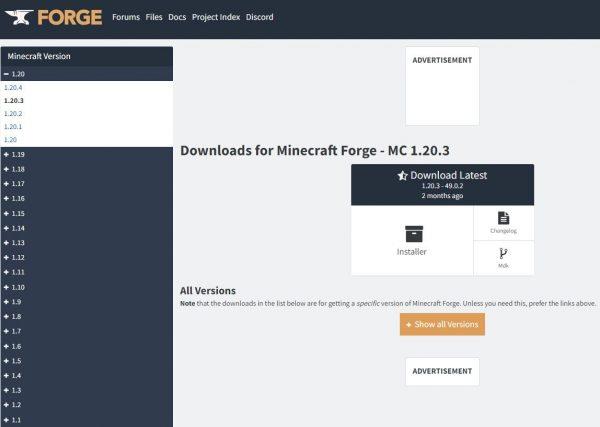
Uç:
Adım 2: Modları indirin
Minecraft modları için birçok kaynak mevcut. Yalnızca topluluk içinde saygın ve güvenilir sitelerden indirme yaptığınızdan emin olun, böylece yanlışlıkla zararlı bir şey indirmezsiniz. Ayrıca, okulda veya işte Minecraft oynuyorsanız, modlarınızın ağ kısıtlamaları olmadan çalıştığından emin olmak için Minecraft'ın okulda engellenmemesine ilişkin rehberimize göz atın.
Adım 3: Mods klasörü oluşturun ve Modu bu klasöre kaydedin
Minecraft'ın temel sürümünün mods klasörünü bulup açın . Bulamazsanız, yeni bir klasör oluşturabilirsiniz.
Yeni modunuzu kopyalayıp bu klasöre yapıştırın
Mod klasörünü bulma konusunda yardıma ihtiyacınız varsa, aşağıdaki adımlar izlenmelidir:
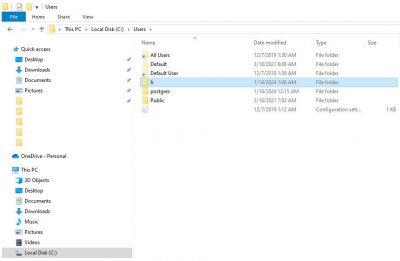
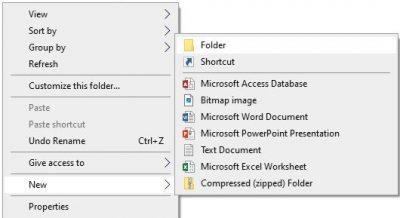
Adım 4: Minecraft Başlatıcısı ve Forge
Forge ve modlarınızın kurulum sürecini tamamladıktan sonra aşağıdakileri yapın:

Minecraft Modlarını macOS'a Yükleme
Minecraft modlarını Mac'inize yüklemek için, yukarıda Windows için listelenen ilk iki adımı izleyin . Minecraft Forge'u ve modlarınızı indirin .
Önceki bölümdeki 1. ve 2. Adımı tamamladıktan sonra 3. Adıma geçin:
Adım 3: Mods Klasörünü Bulun veya Oluşturun
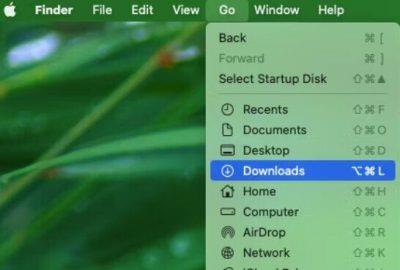
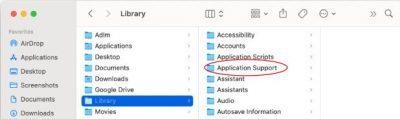
Adım 4: Modları açın
Konsollara Minecraft Modları Nasıl Kurulur?
Daha önce de belirtildiği gibi, Minecraft'ın Bedrock sürümünde modlar bulunmuyor; bunun yerine, oyunun resmi geliştiricileri tarafından oluşturulan eklentiler adı verilen benzer bir seçenek mevcut . Bunlar, oyunun mevcut kodunu kullanarak, Java mod geliştiricilerininkinden daha az karmaşık değişiklikler yapıyor. Ayrıca, birçok Java modu ücretsizken, eklentiler ücretli.
Konsollar Bedrock sürümünü kullandığından, mod yüklemek yerine özelleştirilebilir seçenekler istiyorsanız eklentiler kullanmanız gerekecek. İşte nasıl:
Minecraft Modları Mobil Cihazlara Nasıl Kurulur?
Minecraft'ı Android veya iOS cihazınızda oynuyorsanız modları kullanabilirsiniz, ancak mobil cihazlarda oyunun yalnızca Bedrock sürümü bulunur. Bu, Marketplace üzerinden eklentiler satın almanız veya oyunun Pocket Edition sürümüyle uyumlu Minecraft modları yüklemenize olanak tanıyan üçüncü taraf uygulamaları aramanız gerektiği anlamına gelir.
Android'de Minecraft Modları
Minecraft'ın taşınabilir sürümleri, bilgisayarınızda bulabileceğiniz modlara erişemez. Ancak, deneyebileceğiniz üçüncü taraf uygulamalar mevcuttur. Devam etmeden önce, bahsedeceğimiz Minecraft Pocket Edition'ın artık üretilmediğini ve Bedrock ile değiştirildiğini bilmelisiniz .
Bununla birlikte, topluluktaki birçok kişi mobil formatlara hâlâ Cep Sürümü diyor. Bunu özellikle üçüncü taraf mobil uygulamaların adlarında görebilirsiniz. Kafanızı karıştırmasına izin vermeyin, Bedrock ile hâlâ çalışıyorlar. Sadece bu durumlarda adların biraz birbirinin yerine kullanılabildiğini düşünün. İşte deneyebileceğiniz birkaç örnek:
iOS Cihazlara Minecraft Modları Yükleme
Android gibi iOS cihazlar da Minecraft'ın Bedrock sürümünü kullanır, ancak bu sürüme sıklıkla hatalı bir şekilde PE denir. Marketplace'ten eklentiler kullanabilirsiniz, ancak aksi takdirde üçüncü taraf uygulamaları kullanmanız gerekir. İşte başlayabileceğiniz birkaç yer:
Minecraft Modu Nedir?
Modlar, oyunun işlevlerini değiştirmek için oyunun koduna erişen yazılım paketleridir; örneğin hataları ve aksaklıkları düzeltmek, oyuncu seçeneklerini artırmak, tema veya estetik eklemek veya başka bir dizi özelleştirilebilir fikir eklemek gibi.
Modlar, büyük çaplı genişletmeler veya küçük değişiklikler olabilir. Oyunun orijinal sürümü (ana oyun) güncellendiğinde, modun yaratıcısı da onu güncel tutmalıdır, aksi takdirde mod çalışmayabilir. Tüm bu değişikliklere ayak uydurmak çok fazla iş gerektirebilir.
Minecraft modları hakkında bilmeniz gereken son şey, yalnızca Java sürümüyle çalıştıklarıdır. Oyunun Bedrock sürümü, oyunun yaratıcıları Mojang Studios tarafından resmi olarak tasarlanan "Eklentiler" adı verilen bir mod çeşidine sahiptir. Bu makalede çoğunlukla Java sürümünden ve bağımsız olarak oluşturulan modlardan bahsedeceğiz. Özellikle Java'da sınırlamalar olduğu için, farkı bilmek önemlidir . Örneğin, Java yalnızca Windows, Mac ve Linux'ta kullanılabilir.
Borderlands 4'e hazır olun! Çıkış tarihini, uyumlu platformları ve merakla beklenen oyunla ilgili en son ayrıntıları öğrenin.
Kayalar genellikle yol inşa etmek istediğiniz alanlarda ortaya çıkar. Animal Crossing'te kayaların nasıl kırılacağını ve gerekli araçların nasıl elde edileceğini öğrenin.
Minecraft modlarını oyun sisteminize nasıl yükleyeceğinizi öğrenin. İster Windows PC, ister MacOS veya herhangi bir mobil cihaz olsun, size yardımcı olmaya hazırız.
2025'in en çok beklenen video oyunlarını keşfedin. Büyük bütçeli aksiyon oyunlarından büyüleyici rol yapma oyunlarına kadar, büyülenmeye hazır olun.
GTA 6 çıkış tarihi ve oynanış videosuyla ilgili en son haberleri öğrenin. Tüm detayları öğrenin ve merakla beklenen bir sonraki oyun hakkında bilgi edinin.
Minecraft'a Başlarken'in temellerini öğrenin ve yaratıcılığınızı kendi canlı sanal dünyanıza dönüştürün.
Şubat 2025'te piyasaya sürülecek olan oyuna yeni karakterler, beta avantajları ve farklı oyun sürümleriyle ilgili bilgilerle hazır olun.
PS4 kontrol cihazınızı konsolunuzla nasıl senkronize edeceğinizi öğrenin. Oyun oynamaya hemen başlayın ve PlayStation 4'ün inanılmaz dünyasını keşfedin.
Animal Crossing'de oyun deneyiminizi geliştirmek ve dünya çapındaki diğer oyuncularla bağlantı kurmanın keyfini çıkarmak için kütük bahislerini nasıl elde edeceğinizi öğrenin.
PlayStation emülatörü mü arıyorsunuz? PC, Android ve iOS için en iyi PS1, PS2, PS3 ve PSP emülatörlerini keşfedin ve oyunların keyfini her yerde çıkarın.
